Como selecionar linhas usando o atalho do excel?
Uma planilha do Excel é uma combinação de várias linhas e colunas contendo células.
Ao trabalhar no Excel, o número de vezes que os usuários desejam selecionar uma linha por vários motivos, como excluir a linha específica, formatar a linha específica ou inserir uma nova linha acima da linha selecionada.
Portanto, torna-se importante que todo usuário do Excel esteja familiarizado com o atalho para seleção da(s) linha(s), e neste tutorial explicamos o mesmo para você.
Atalho de teclado para selecionar uma linha no Excel
Shift + Espaço
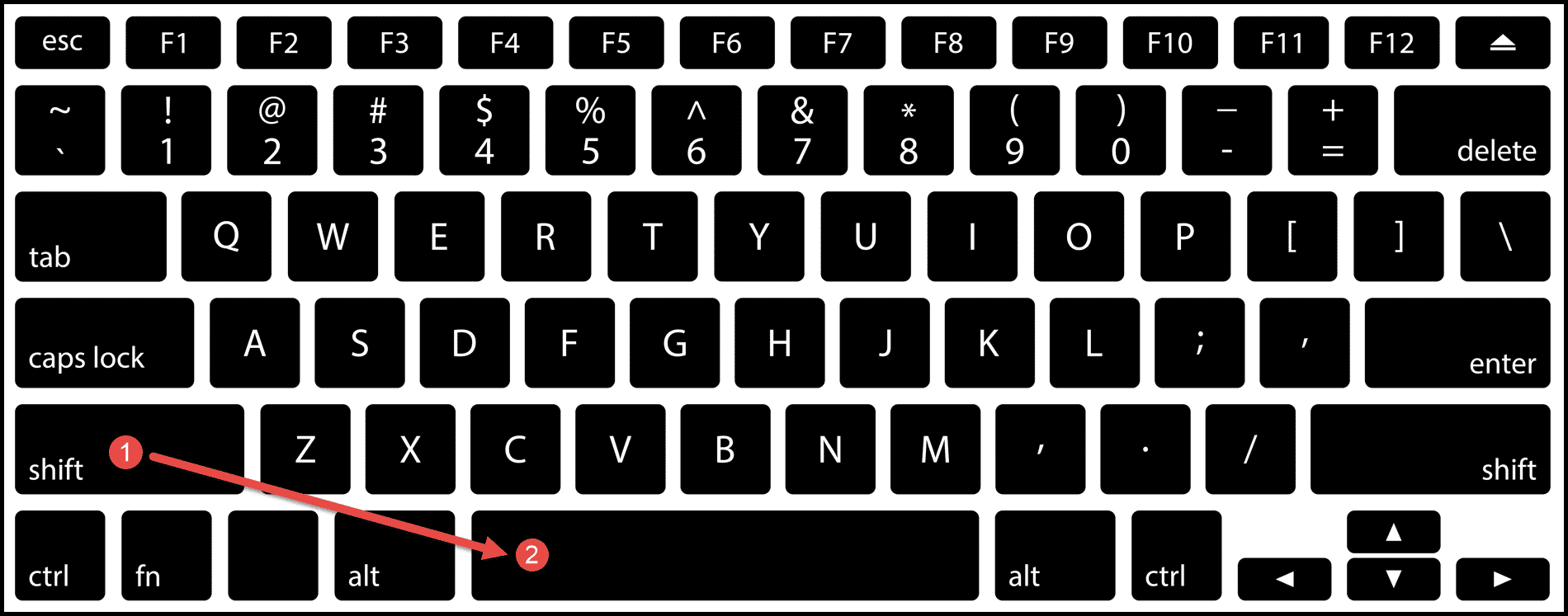
Etapas para selecionar linha(s) usando atalho de teclado
- Primeiro vá para qualquer célula da linha que deseja selecionar.
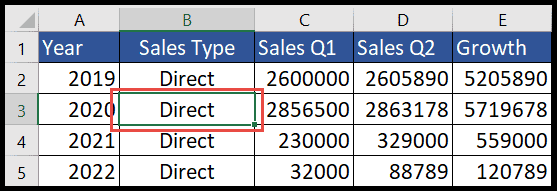
- Depois disso, basta pressionar “Shift + Barra de espaço” e sua linha será selecionada e destacada.
- Agora, se quiser excluir a(s) linha(s) selecionada(s), pressione “Ctrl + –” (sinal de menos), ou se quiser adicionar a nova linha acima da linha selecionada, pressione “Ctrl + +” (sinal de mais) ou vá para formatação se quiser formatar apenas a linha selecionada.
- Para selecionar várias linhas adjacentes à linha selecionada, pressione as teclas “Shift + Seta para baixo” ou “Shift + Seta para cima” para selecionar as linhas para baixo ou para cima.
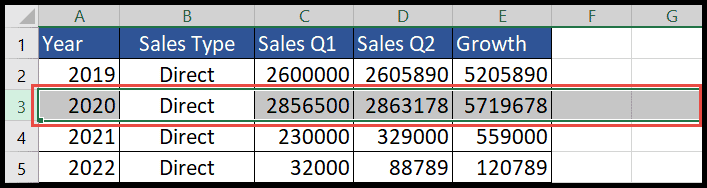
Aprendizado
- Para selecionar múltiplas linhas não adjacentes, é recomendado selecionar as linhas usando o mouse ou usando a opção de filtro.
- Se você tiver vários conjuntos de dados na planilha atual, é melhor converter os conjuntos de dados em tabelas porque nas tabelas “Shift + Barra de espaço” seleciona apenas a linha da tabela e, sem tabelas, seleciona toda a linha de ponta a ponta no planilha.
Mais tutoriais
- Referência absoluta
- Copiar e colar
- Copiar e colar
- Bloquear células